AppleInsider jest wspierany przez swoich odbiorców i może zarabiać prowizję jako partner Amazon i partner stowarzyszony za kwalifikujące się zakupy. Te partnerstwa afiliacyjne nie mają wpływu na nasze treści redakcyjne.
Jeśli widżety ekranu blokady aplikacji innej firmy nie są dostępne do zainstalowania, oto obejście tego sposobu, aby system iOS 16 je rozpoznał.
Najbardziej widoczną zmianą w iOS 16 jest to, jak dostosowywalny jest teraz ekran blokady, a kluczową częścią tego jest możliwość dodawania widżetów. Własne aplikacje Apple już oferują widżety, które pokazują informacje lub dają dostęp do głównej aplikacji jednym dotknięciem, a teraz robią to inne firmy.
Z wyjątkiem problemu. Nie dotyczy to wszystkich aplikacji ani wszystkich użytkowników, ale czasami możesz mieć pewność, że aplikacja ma widżety — i nie możesz ich używać.
Sedno problemu nie tkwi w tych aplikacjach innych firm, ale raczej w systemie iOS 16 i sposobie rozpoznawania dostępności widżetów. Wygląda na to, że jeśli aplikacja została zainstalowana przed aktualizacją iPhone’a do iOS 16, może nie zostać rozpoznana.
Apple bez wątpienia wkrótce wyda poprawkę. Ale w międzyczasie, dzięki uprzejmości Widżet Home – dla HomeKit programisty Clementa Marty’ego, który skontaktował się z AppleInsider, użytkownicy powinni to zrobić.
Zmień język swojego iPhone’a Odciąż aplikację Następnie zainstaluj ją ponownie Zmień język iPhone’a z powrotem
Zmusza to iPhone’a do ponownego sprawdzenia aplikacji i odkrycia, że ma ona widżety.
Aby zmienić język na iPhonie:
Przejdź do Ustawienia, Ogólne Przewiń w dół i wybierz Język i region Dotknij Dodaj język…
Zostaniesz poinformowany, że zmiana języka oznacza konieczność ponownego uruchomienia iPhone’a, ale może nie. Jeśli masz już zaangażowanych kilka języków, możesz przeciągnąć, aby je zmienić i ustawić, który jest pierwszy.
W takim przypadku pojawi się komunikat o ponownym uruchomieniu, ale iPhone po prostu zmieni się na ten drugi język.
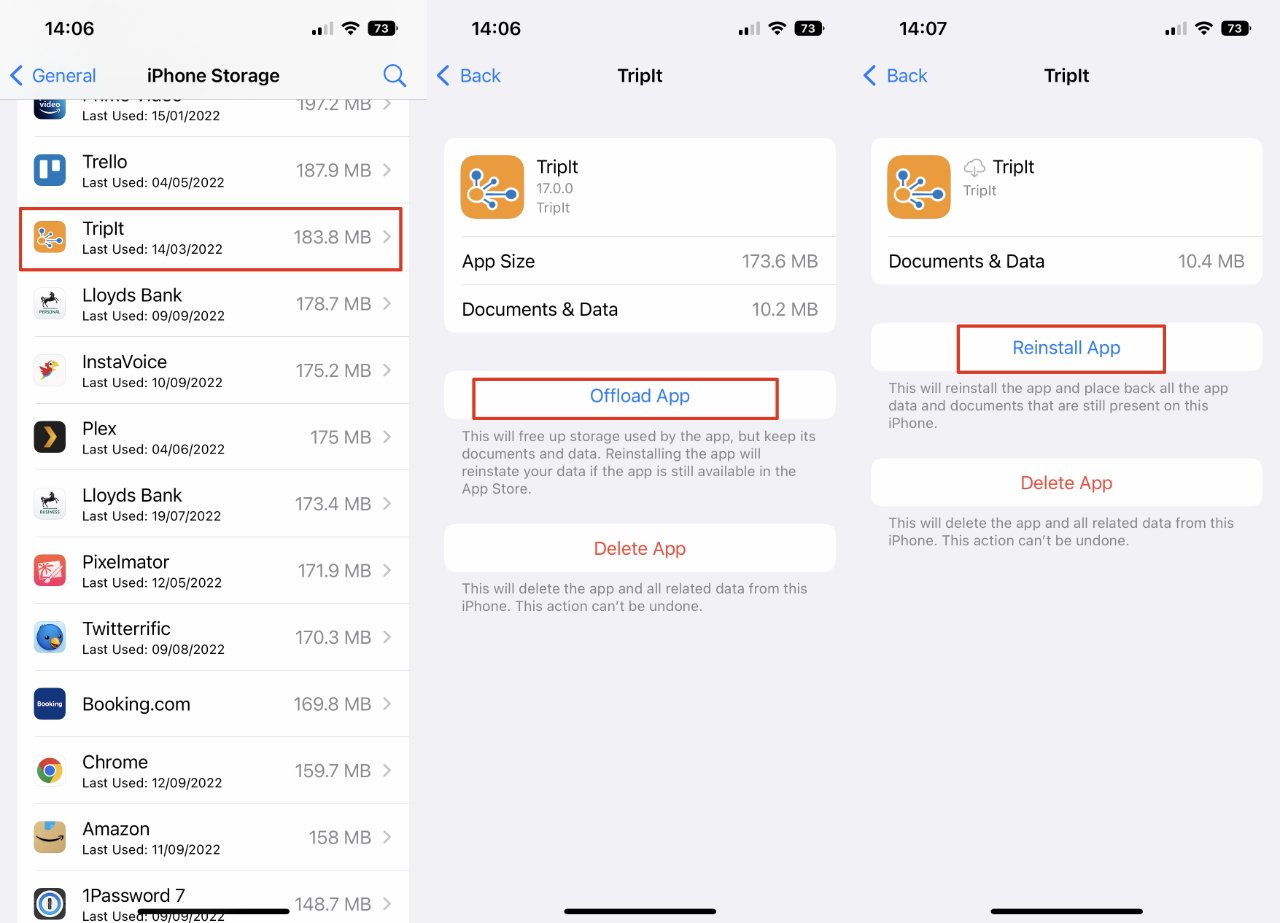
Wydaje się jednak, że to nie wystarczy. Jeśli więc masz więcej niż jeden język, usuń jeden lub użyj Dodaj język…, aby znaleźć inny. A potem wymuś ponowne uruchomienie.
Aby odciążyć aplikację — co oznacza usunięcie jej z iPhone’a bez usuwania jej ustawień ani żadnego z dokumentów — następnie:
Przejdź do Ustawienia, Ogólne Dotknij Pamięć iPhone’a Gdy pojawi się lista aplikacji, przewiń w dół do wybranej i dotknij jej Na wyświetlonej stronie dotknij Odłącz aplikację Kliknij Odładuj aplikację w wyskakującym okienku potwierdzenia Po zakończeniu dotknij Zainstaluj ponownie aplikację
Teraz, gdy przejdziesz do dodania widżetu do ekranu blokady, powinna pojawić się aplikacja innej firmy na liście.
Jeśli szukasz przydatnych widżetów, sprawdź listę polecanych aplikacji AppleInsider.
